MFC-465CN
ЧЗВ и отстраняване на неизправности |
Как да печатам върху пощенски пликове?
- Използвайте пликове, които тежат от 20 до 25 lb (75 до 95 гр/м2).
- За някои пликове е необходимо да извършите настройка на полетата в приложението. Първо направете тестов печат.
НЕ използвайте следните типове пликове, тъй като могат да доведат до проблеми с подаването на хартията:
- Ако имат издута конструкция.
- Украсени с релеф (имат релефен печат).
- С кламери или телбод.
- Които са предварително отпечатани отвътре.
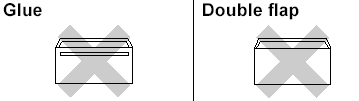
Понякога може да има проблеми при зареждането на хартията, причинени от дебелината, размера и формата на капаците за запечатване на използваните пликове.
Стъпка 1: зареждане на пликове и пощенски картички:
-
Преди зареждане загладете ъглите и страните на пликовете или пощенските картички, за да ги изравните максимално.
Ако пликовете или пощенските картички се подават “два пъти”, поставяйте само по един плик в тавата.
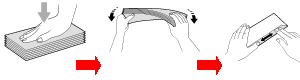
- Поставяйте пликовете или пощенските картички в тавата за хартия със страната за адреса надолу и напред с водещия ръб (горната част на плика). Плъзнете страничните водачи на хартията (1), а след това водача за дължина на хартията (2), така че да отговарят на размера на пликовете или пощенските картички.
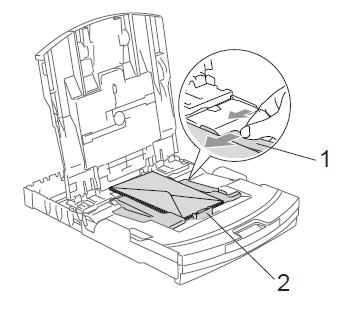
Стъпка 2: Променете настройките в драйвера за принтера:
- За Windows 2000 потребители:
Щракнете Start -> Settings -> Printers (and Faxes).
За потребители на Windows XP:
Щракнете Start -> Printers (and Faxes) (Принтери и факсове).
ИЛИ
Щракнете Start -> Control Panel (Контролен панел) -> Printers (and Faxes) (Принтери и факсове) или Printers and Other Hardware (Принтери и друг хардуер).
За потребители на Windows Vista:
Щракнете Start -> Control Panel (Контролен панел) -> Hardware and Sound (Хардуер и звук) -> Printers (and Faxes) (Принтери и факсове).
- Десен бутон върху иконата на принтера за вашия модел и изберете Printing Preferences... (Предпочитания за печат).
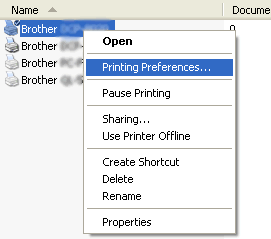
- Щракнете раздел Basic (Основни) и проверете настройката за Paper Size (Размер хартия). Изберете подходящият размер за Paper Size (Размер хартия) и натиснете APPLY (Приложи) и след това OK за да потвърдите настойките.
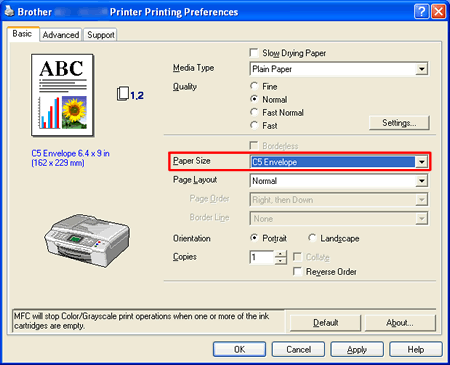
- Отворете капака на плика.
- Внимавайте по време на печат отвореният капак да е или отстрани на плика, или откъм задния му ръб.
- Настройте размера и полето в приложението.
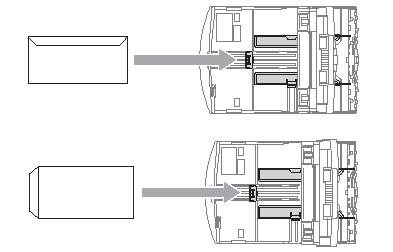
Моля свържете се с доставчика или производителя на приложението за да разберете как да нагласите настройките.
